How to insert a table In Gmail, जीमेल में टेबल कैसे डाले इसके बारे में सर्च कर रहे है तो सही जगह पर है, अधिकतर लोग जीमेल से ही अपना ईमेल लिखकर भेजते है, और ईमेल भी इसी में लिखते है, कभी कभी ईमेल लिखते समय Table Insert करने की आवश्यकता होती है, जिससे कि Row & Columns में डाटा या जानकारी को लिख सकते है, इससे डाटा भी व्यवस्थित रहता है, और उसको आसानी से पढ़ सकते है,
Gmail के Compose वाले ऑप्शन में जाकर कोई ईमेल लिखते है तो वहां पर Attachment Icon में फ़ाइल को अटेच करने और ड्राइव से फ़ाइल को चुनने के लिए ही ऑप्शन मिलता है, Email में टेबल ऐड करने वाला कोई भी विकल्प जीमेल में नही मिलता है, लेकिन फिर भी इसमे टेबल को जोड़ा जा सकता है।
Table Kya Hai ? in Hindi
Contents
Table जिसका हिंदी में मतलब सारणी होता है, डाटा को व्यवस्थित करने के लिए बनाई जाती है, इसमें कितने भी Row और Column बनाये जा सकते है, टेबल का उपयोग डाटा को सिस्टेमैटिक ढंग से प्रस्तुत करने के लिए किया जाता है, जिससे कि डाटा को आसानी से रीड किया जा सकता है।
Gmail Me Table Kaise Banaye ( जीमेल के लिए टेबल कैसे बनाये )
जीमेल में टेबल बनाने के लिए Google Sheets का उपयोग कर सकते है, इसमे ऑनलाइन स्प्रेडशीट को बनाने और एडिट करने के लिए ऑप्शन मिल जाते है, वैसे तो आप Gmail में किसी भी Excel File को Attach कर सकते है जिसमे सारणी बनाई हुई है, लेकिन इससे जब अटैचमेंट को ओपन किया जाएगा तभी उस फ़ाइल में Table दिखेगी,
लेकिन अगर आप चाहते है कि कोई आपका ईमेल देखें तो उसे ईमेल में ही टेबल दिखने लगे तो इसके लिए आप Compose Email वाले सेक्शन में ही Table को Insert कर सकते है, सबसे पहले आपको सारणी बनानी होती है इसके लिए नीचे बताए स्टेप्स को फॉलो कर सकते है।
- अपने फ़ोन में Google Sheets App को डाउनलोड और इनस्टॉल करने के बाद ओपन करे,

- इसके बाद + वाले ऑप्शन पर क्लिक करे और New Spreadsheet विकल्प को चुने।
- फिर आपको यहां पर रो और कॉलम दिखने लगेंगे, किसी भी कॉलम पर क्लिक करके उसकी साइज को कम और जाएदा कर सकते है।

- यहाँ पर A, B, C, D आदि में column दिखेगे और 1,2,3,4 आदि में Row दिखेगी, यहां पर A वाले column में 1 नंबर वाली Row पर क्लिक करे।
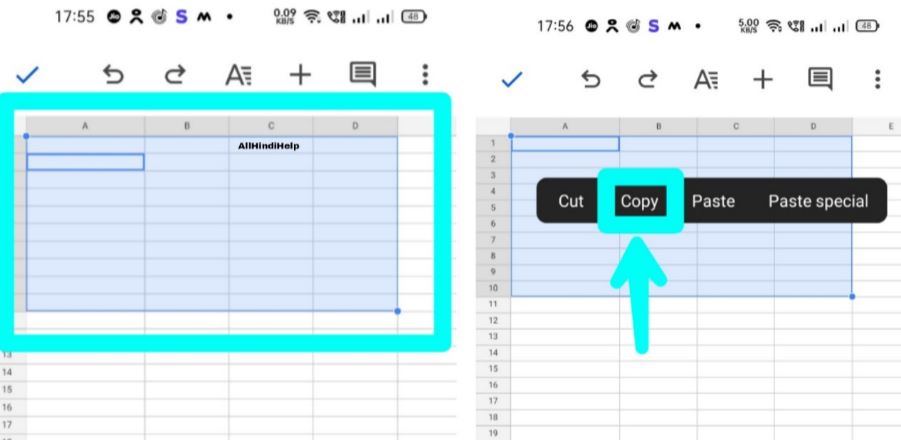
- इसके बाद सिलेक्शन वाला ऑप्शन दिखने लगेगा, जितनी भी Row और Column को Table में जोड़ना चाहते है उनको सेलेक्ट करे, इसके बाद इसपर क्लिक होल्ड करने के बाद Copy वाले विकल्प को चुने।
अभी आपने सफलतापूर्वक टेबल बना ली, इसे अभी जीमेल में ऐड करना होगा।
Gmail Me Table Kaise Dale ?
- अपने Phone में Gmail App को ओपन करे, इसके बाद Compose पर क्लिक करे।

- Compose Email पर क्लिक को होल्ड करने के बाद में Paste वाले ऑप्शन पर क्लिक करदे।

- फिर आपको Gmail के Compose सेक्शन में Table दिखने लगेगी।
- इस Row और column में कुछ भी लिख सकते है और इसके बाद Send Email Icon पर क्लिक करके ईमेल को भेज सकते है।
Computer Se Gmail Me Table Kaise Insert Kare ?
डेस्कटॉप यूज़र्स भी रो और कॉलम में टेक्स्ट लिखने के लिए Gmail में Table को Add कर सकते है, इसके लिए Chrome Browser में ही Sheets वाला विकल्प मिलता है।
- कंप्यूटर में Chrome Browser को ओपन करने के बाद New Tab को ओपन करे, यहां पर Images के आगे Google Apps वाले ऑप्शन पर क्लिक करे।
- इसके बाद कुछ एप्प्स दिखने लगेंगे, और नीचे स्क्रोल करने पर Sheets वाला Apps दिखेगा, इसपर क्लिक करे।
- आपसे गूगल अकाउंट से लॉगिन करने के लिए कहा जायेगा, अपने किसी भी गूगल अकाउंट से लॉगिन कर सकते है।
- फिर Set a New Spreadsheet के नीचे Blank वाले ऑप्शन पर क्लिक करे,
- इसके बाद Sheets ओपन हो जाएगा, इसमे आप जितनी भी Table को सिलेक्ट करना चाहते है उन्हें सिलेक्ट कर सकते है और इसके बाद Copy पर क्लिक करे।
- Chrome Browser में Gmail को ओपन करने के बाद लेफ्ट साइड में Compose वाले ऑप्शन को चुने
- और यहां पर Subject के नीचे वाले Box में माउस से राइट क्लिक करने के के बाद Paste वाले ऑप्शन पर क्लिक करदे।
- इसके बाद Table दिखने लगेगा, इसके कॉलम में कुछ भी लिखने के लिए कॉलम पर क्लिक करे, और फिर कुछ भी Text लिख सकते है।
कंप्यूटर के जीमेल में फॉन्ट को बदलने वाला विकल्प भी मिल जाता है, जिससे कि टेक्स्ट को कौनसी पोस्ट में लिखना चाहते है इसे सिलेक्ट कर सकते है, और Text को Bold, Underline, Italic भी कर सकते है।
FAQ –
जीमेल में अटैचमेंट आइकॉन क्या है ?
यह किसी भी फ़ाइल को ईमेल में जोड़ने वाला ऑप्शन है, जिससे की आप किसी भी ईमेल में Text के साथ Video, Photo, Document, Audio आदि फ़ाइल को ऐड कर सकते है।
क्या Google Sheets में Table को Edit कर सकते है ?
हां, इसमे आप Row और column को अपने According Customize कर सकते है, और कितनी भी बड़ी टेबल को बना सकते है।
Gmail में Text का Font कैसे बदले ?
यह ऑप्शन Gmail में Desktop Version में मिलता है, नए ईमेल को कंपोज़ करने पर फॉन्ट बदलने के लिये ऑप्शन दिखने लगता है।
Gmail में Table का Background Color कैसे बदले ?
इसके लिए Sheets में ही टेबल को एडिट करना होता है, Sheets में टेबल का बैकग्राउंड कलर बदलकर उसे ईमेल में Paste कर सकते है।
निष्कर्ष –
Gmail में Table कैसे डाले, इसके बारे में पूरी जानकारी बताई गई है, अगर अपनी टेबल को अधिक सुंदर बनाना चाहते है तो उसके बैकग्राउंड कलर को बदल सकते है और Font Style को भी बदल सकते है, और प्रोफेशनल टेबल बना सकते है, आपने कुछ ईमेल देखे होंगे, जिसमे लिखा टेक्स्ट बहुत ही अच्छा दिखता है, इसी तरह ही आप भी ईमेल में अलग अलग कलर में टेक्स्ट को लिख सकते है और टेबल को कलरफुल बना सकते है
दोस्तो Gmail में Table बबनाने का तरीका अच्छा लगा तो इसे अपने सोशल मीडिया पर भी साझा करें, इंटरनेट से संबंधित ऐसी नई पोस्ट को पढने के लिए हमारी साइट पर विजिट करते रहे।




